Comment Rechercher une Programmation dans SoftyPlanning : Guide Pratique pour Gérer vos Tâches Récurrentes
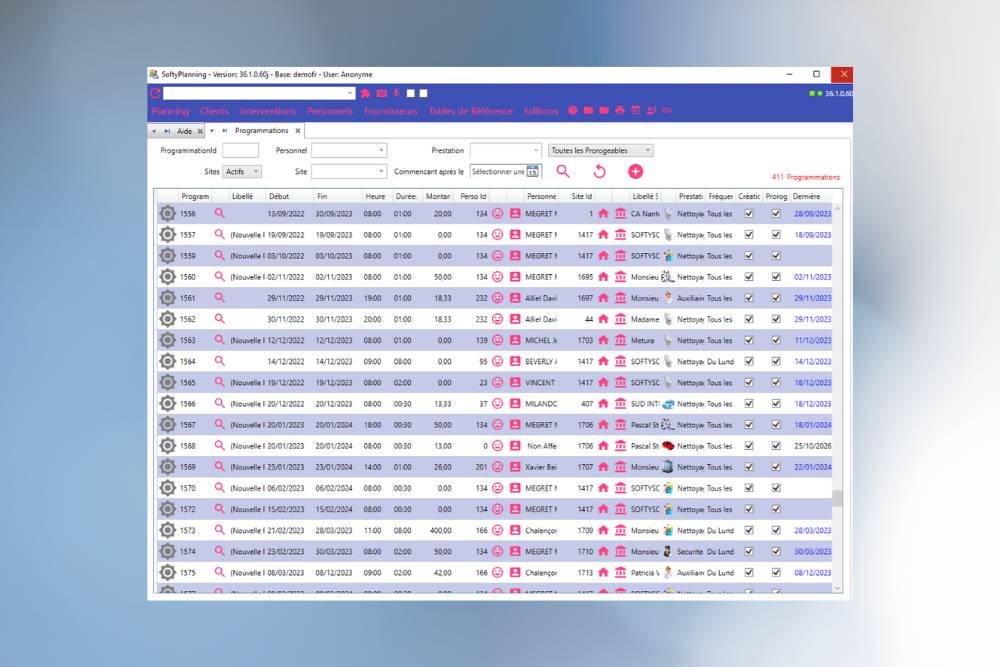
Il est important de bien utiliser SoftyPlanning pour organiser les tâches qui se répètent. Si une programmation arrive à sa fin sans que vous l’ayez remarqué, cela peut perturber le travail.
La fonction de recherche de programmation permet de retrouver rapidement les éléments existants, de prolonger ceux qui approchent de leur terme et de repérer d’éventuels doublons. Voici, d’après le webinaire du 3 novembre, comment procéder pas à pas.
Accéder à la Recherche de Programmation dans SoftyPlanning
Pour commencer, lancez SoftyPlanning et cliquez sur Intervention puis sur Recherche de programmation. Appuyez ensuite sur l’icône de la loupe et la liste de toutes les programmations s’affiche.
Par défaut, le filtre est réglé sur Prochaines sous 60 jours. Les programmations qui expirent bientôt apparaissent en rouge. Par exemple, une tâche prévue jusqu’au 31 décembre 2025 sera signalée. Cela aide à éviter les interruptions liées à des contrats non renouvelés.
Depuis une mise à jour récente, la durée maximale d’une programmation est limitée à trois ans. Avant, il était possible d’aller plus loin, mais cette restriction améliore les performances du serveur. Nous conseillons de consulter cette page régulièrement, surtout si vous gérez plusieurs sites ou équipes.
Utiliser les Filtres de Recherche pour Trouver Rapidement ce qu’il Faut
SoftyPlanning propose plusieurs critères de recherche pour affiner les résultats. Vous pouvez sélectionner un salarié, comme « Madame Alberto », et toutes ses programmations apparaissent, par exemple douze lignes avec les détails associés. En entrant un site tel que « Amazon » ou « Bazac », le logiciel affiche les tâches liées à cet emplacement. Pour une prestation spécifique comme le nettoyage, des icônes indiquent le type de service.
Si vous connaissez l’ID exact, saisissez-le, par exemple « 1337 », pour un résultat immédiat. Indiquez une période, comme à partir de novembre 2019, et consultez l’historique ou les prévisions.
Il est possible de combiner ces critères. Par exemple, associer « nettoyage » et « Bazac » donne une liste précise avec les colonnes salarié, site, dates et état actif ou inactif. Cela réduit le temps passé à chercher dans de grandes quantités de données.
Gérer les Notifications et Prolonger les Programmations
Une cloche indique le nombre de programmations qui expirent dans moins de 60 jours, par exemple vingt-six. Cliquez dessus pour les voir.
Pour prolonger une programmation, faites un clic droit sur la ligne, choisissez Rallonger, sélectionnez une nouvelle date de fin jusqu’à trois ans et confirmez. La ligne disparaît alors de la liste des expirantes et le planning reste à jour. Nous recommandons de vérifier ces alertes, même si certains contrats sont réellement terminés. Un filtre supplémentaire permet d’afficher uniquement les programmations prorogeables ou non.
Identifier et Supprimer les Doublons Futurs
Un doublon apparaît parfois si vous quittez une programmation pendant sa création, avant que le serveur ne termine le processus. Utilisez le filtre Avec des doublons futurs pour les repérer.
Pour les supprimer, sélectionnez les lignes concernées, supprimez-les (les pointages associés disparaissent, mais pas les factures) et recréez la programmation en attendant la date de fin affichée en bas d’écran. Cela évite les chevauchements inutiles, surtout pour des tâches hebdomadaires comme le nettoyage. Un autre filtre distingue les sites actifs des sites inactifs.
Conseils pour une Utilisation Quotidienne Efficace
Après une recherche, passez à la vue planning pour visualiser les impacts. Le bouton Réinitialiser le tableau remet les filtres à zéro si besoin.
Pour les nouveaux utilisateurs, commencez par des recherches simples par salarié ou par site, puis ajoutez d’autres critères. Si vous gérez une équipe importante, ces outils permettent de repérer en quelques clics les programmations à prolonger.
Les webinaires archivés, découpés par chapitre, sont utiles pour revoir un point précis. En cas de difficulté, le support reste disponible.
La recherche de programmation dans SoftyPlanning centralise les informations nécessaires pour maintenir un planning cohérent. Que ce soit pour prolonger un contrat, supprimer un doublon ou filtrer par date, tout se fait en quelques clics. Intégrez ces étapes à votre routine et gagnez en sérénité.